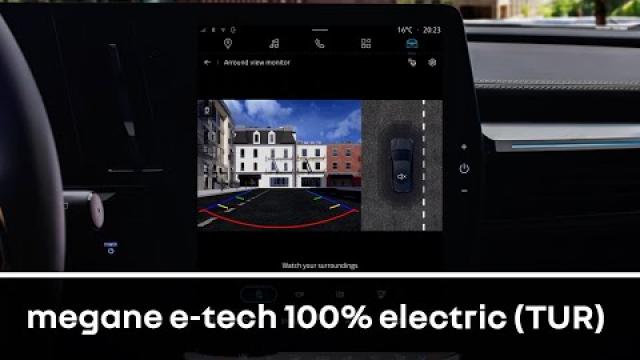Listeye geri dön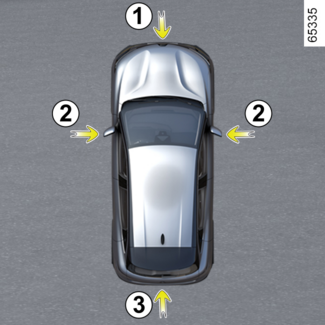





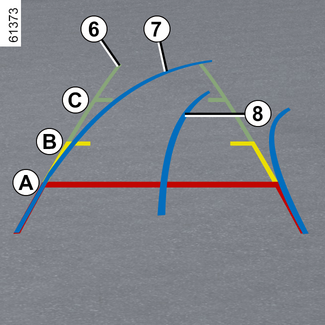



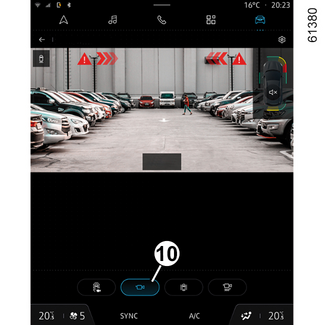
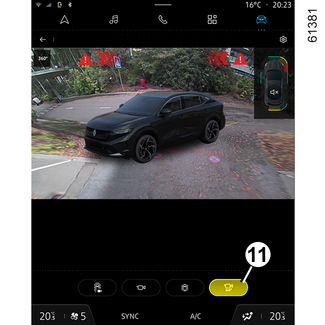




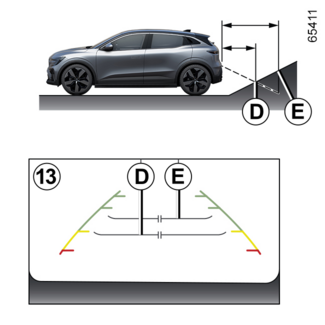
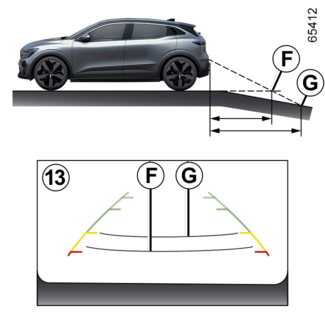
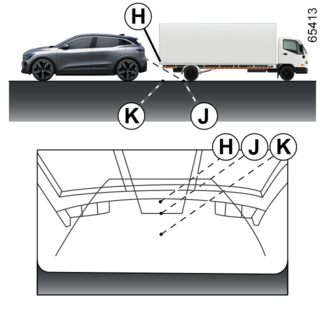


360° kamera
360° kamera
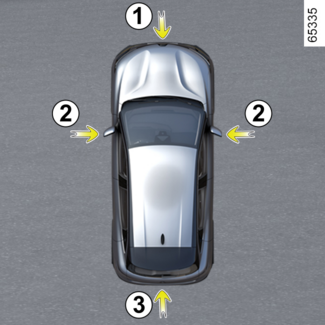
Bu özellik; ön tamponda, kapı dikiz aynalarında ve bagaj kapağında bulunan kameralar
1, 2 ve 3 ile araç tamponlarında bulunan ultrasonik algılayıcılardan 4 alınan bilgileri kullanarak zor manevralarda (ör. park etme) araç çevresini göstererek
yardımcı olur.
Not: Kameraların engellenmediğinden (kir, çamur, kar, buğu vb.) emin olunuz.
Çalışma

Kameralar, multimedya ekranına 5 çeşitli farklı görüntüler aktarır.
Bunlar, araç çevresini görüntülemenizi sağlar:
- ön görüntü (kamera 1 kullanılarak): standart ön görüntü ve panoramik ön görüntü;
- arka görüntü (kamera 3 kullanılarak): standart arka görüntü ve panoramik ön görüntü;

- kuş bakışı görüntü (kameralar 1, 2 ve 3 kullanılarak): standart kuş bakışı görüntü ve açılır kuş bakışı görüntü (bir engel algılandığında);
- yan görüntü (kamera 2 kullanılarak): ön yan görüntü ve arka yan görüntü;
- 3D görüntü;
- römork görüntüsü.
Ultrasonik algılayıcılar, aracın ön, arka ve (araca göre) yan tarafındaki engelleri
algılar.
Ön kamera 1

Ön kamera görüntüsü, multimedya ekranında 5 görüntülenir.
UYARI
Bu fonksiyon ek bir yardımdır. Dolayısıyla bu fonksiyon hiçbir durumda sürücünün gösterdiği
özeni ve sorumluluğu üstlenemez.
Sürücü, sürüş esnasında meydana gelebilecek ani olaylara karşı her zaman hazır olmalıdır:
manevra sırasında kör noktada küçük, kısıtlı hareketli engeller (bir çocuk, bir hayvan,
çocuk arabası, bisiklet, taş, direk vb.) bulunmadığından her zaman emin olun.
Arka kamera 3


Arka kamera görüntüsü, multimedya ekranında 5 görüntülenir.
Konsey
Multimedya ekranı 5 arka görüntüleri dikiz aynasındaki gibi ters olarak gösterir.
UYARI
Ön veya arka görüntüde: eğimli bir zeminde manevra yapılırken, multimedya ekranında
gösterilen nesneler göründüğünden daha yakın veya daha uzak olabilir.
Herhangi bir manevradan önce mesafeyi doğru değerlendirmek için bu durumu hesaba katınız.
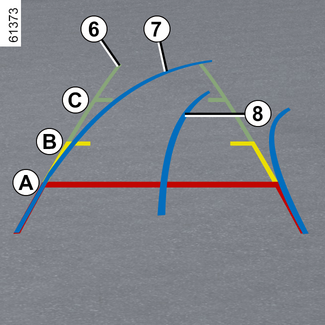
Multimedya ekranına 5 aktarılan "ön" veya "arka" görüntü; bir, iki veya üç kılavuz çizgisi 6, 7 ve 8 ile görüntülenir.
Bu sistem öncelikle çeşitli gabarilerin yardımıyla kullanılır (yörünge için hareketli
ve römork ve mesafe için sabit).
Sabit kılavuz çizgileri 6
Sabit gabari, aracın arkasındaki mesafeyi belirten renkli işaretlerden oluşur: A, B, ve C
- A (kırmızı) araca yaklaşık 30 santimetre mesafede;
- B (sarı) araca yaklaşık 70 santimetre mesafede;
- C (yeşil) araca yaklaşık 150 santimetre mesafede.
Hareketli kılavuz çizgisi 7
Bu, multimedya ekranında 5 mavi olarak gösterilir. Bu, ön ve arka görüntüde, direksiyon simidinin konumuna göre
aracın yörüngesini gösterir.
Römork kılavuz çizgisi 8
Bu, multimedya ekranında 5 mavi olarak gösterilir. Bu, direksiyon simidi konumuna göre römork bağlantısının
yörüngesini gösterir.
Sürücünün römorku çekme kafasına mümkün olduğunca yakın konumlandırmasına olanak tanır.
Konsey
Ön, arka ve yan kılavuz çizgileri düz zemine yansıtılan bir gösterimdir, dikey bir
nesneyle veya yerdeki bir nesneyle üst üste geldiğinde bu bilgi dikkate alınmamalıdır.
Multimedya ekranının kenarında görüntülenen nesneler biçimsiz görünebilir.
Fazla aydınlatma durumunda (kar, araç güneş altında vb.), kamera vizyonu hasar görebilir.
UYARI
Kameraların birleştirilmiş görüntüsünde:
- yüksek nesneler (kaldırım, araç, vb.) kuş bakışı görüntüde bozuk görünebilir;
- aracın üstündeki hiçbir nesne görüntülenmez.
Sürücü tarafı ön yan kamera 2

Kapı dikiz aynasına takılı olan kamera 2, multimedya ekranına 5 bir yan görüntü aktarır.
Araca göre, kuş bakışı görüntüyü ön yan görüntüye çevirmek için multimedya ekranını
kullanabilirsiniz. Daha fazla bilgi için, multimedya sistemi kullanım talimatlarına
bakınız.
Kuş bakışı görüntü

Kuş bakışı görüntü, 1, 2 ve 3 kameralarının birleştirilmiş bir görüntüsüdür.
Araç ve çevresinin üstten görünümü görüntüler.
Bu görüntü, araç konumunun anlık olarak çevresinde bulunan nesnelerle bağlantılı görüntüsünü
doğrulamak için kullanılabilir.
Konsey
"Kuş bakışı görüntü" modunda, multimedya ekranında gösterilen nesneler gerçekte daha
uzaktadır.
Herhangi bir manevradan önce mesafeyi doğru değerlendirmek için bu durumu hesaba katınız.
Yan görüntüler

Multimedya ekranında 9 numaralı özel düğmeye basarak, kuş bakışı görüntü ve iki yan görüntüyü birleştiren
bir görüntü elde edersiniz.
Ön panoramik görüntü veya arka panoramik görüntü
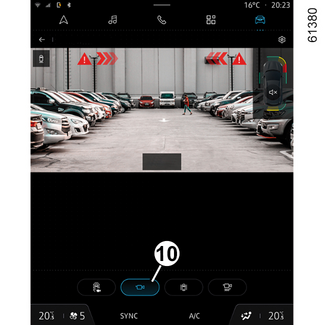
Multimedya ekranında özel düğmeye 10 basarak panoramik ön görüntü elde edersiniz.
Geri vitese takıldığında, ön panoramik görüntünün yerini arka panoramik görüntü alır.
Not: Ön görüntü veya arka görüntü, sürücünün görüşünü iyileştirmek için direksiyon simidi
açısına göre değişir.
3D görüntü
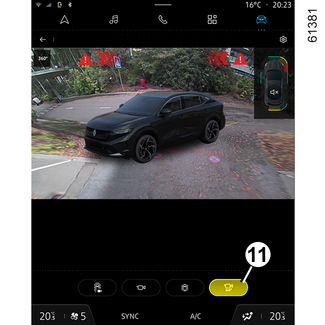
Multimedya ekranında özel butona 11 basarak, aracı ve çevresini üç boyutlu olarak görmenizi sağlayan bir 3D görüntü elde edersiniz.
"Römork görüntüsü"

İleri viteste, bir römork bağlıysa kameranın 3 yaklaşık 30 saniye boyunca çevredeki alanın bir görüntüsünü aktarmasını sağlamak
için multimedya ekranınızdaki 5 "Araç" dünyasından "360° kamera" menüsüne basınız.

"360° kamera" sistemi görüntülendiğinde, multimedya ekranından görüntüleri değiştirebilirsiniz
(ör. Arka görüntüyü panoramik arka görüntüyle değiştirme).
Engel algılama
Sistem etkinleştirildiğinde "Park Yardımı" işlevi aracın etrafında bir veya daha fazla
engel algılarsa, 12 göstergesi çeşitli görüntülerde belirir.
Sesli ikaza ek olarak, bu göstergeler engellerin yakınlığını farklı renklerle gösterir:
- yeşil: engel yaklaşık 50 ile 70 cm arasında;
- sarı: engel yaklaşık 30 ile 50 cm arasında;
- kırmızı: engel yaklaşık 30 cm mesafede.
Bu göstergeler ayrıca, engellerin algılandığı konumları da "Araç" simgesi ile bağlantılı
konumları ile belirtildiği gibi gösterir.
Daha fazla bilgi için lütfen bkz PARK ETME YARDIMI.
"Otomatik yakınlaştırma" işlevi

Aracın ön veya arka tarafında bir engel algılanırsa, "Zoom auto" işlevi geçerli ekranı belirli bir ekranla değiştirir (üst, ön veya arka görüntü).
"Zoom auto" işlevini etkinleştirmek veya devre dışı bırakmak için lütfen multimedya talimatlarına
bakın.
Devreye alma/ devre dışı bırakma

Otomatik Mod
Araç duruyorken ve motor çalışıyorken, geri vitese geçiş sırasında otomatik modu devreye
giriyor. Multimedya ekranında 5 arka görüntü ve kuş bakışı görüntü görünür.
Geri vitesten hızlıca ileri vitese geçildiğinde, multimedya ekranında 5 arka görüntü ile kuş bakışı görüntünün yerini ön görüntü ve kuş bakışı görüntü alır.
Otomatik mod aşağıdaki şekillerde devre dışı bırakılır:
- geri vitesten N veya P konumuna geçerken yaklaşık üç saniye sonra;
- vites kolu N veya P konumuna alınmadan önce araç ileri veya geri hareket ederse (ör. manevra gerçekleştirme) yaklaşık üç dakika sonra;
- araç hızı ileri yönde 10 km/sa değerinin üzerine çıktığında.
Manüel Mod
Manuel modu etkinleştirmek için araç hareketsizken ve motor çalışıyorken multimedya
ekranınızdaki 5 "Araç" dünyasından "360° kamera" menüsüne bastığınızda ön görüntü ve kuş bakışı görüntü multimedya ekranında görüntülenir.
Manuel mod aşağıdaki şekillerde devre dışı bırakılır:
- araç hızı ileri yönde 10 km/sa değerine ulaştığında;
- vites kolu yaklaşık üç dakika boyunca kullanılmadığında.
UYARI
- Bu fonksiyonu kapı dikiz aynaları katlanmış durumdayken kullanmayınız.
- Fonksiyonu kullanmadan önce bagaj kapağının tamamen kapalı olduğundan emin olunuz.
- Kameraların önüne herhangi bir nesne yerleştirmeyiniz.
Tahmini mesafe ile gerçek mesafe arasındaki fark
Dik bir rampada ileri veya geri vitesle yokuş yukarı gitme
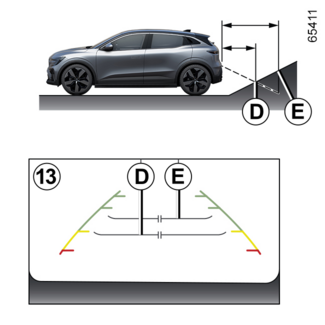
Sabit kılavuz çizgileri 13, mesafeyi gerçekte olduklarından daha yakında gösterir.
Ekranda görüntülenen nesneler gerçekte rampa üzerinde daha uzaktadır.
Örneğin, ekranda D noktasında bir nesne gösteriliyorsa, nesnenin gerçek uzaklığı E noktası üzerindedir.
Dik bir rampada ileri veya geri vitesle yokuş aşağı gitme
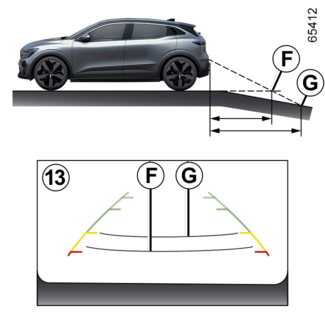
Sabit kılavuz çizgileri 13 mesafeleri gerçekte olduklarından daha uzakta gösterir.
Dolayısıyla, ekranda görüntülenen nesneler gerçekte rampa üzerinde daha yakındadır.
Örneğin, ekranda G noktasında bir nesne gösteriliyorsa, nesnenin gerçek uzaklığı F noktası üzerindedir.
Çıkıntılı bir nesne üzerinden ileri veya geri vitesle geçme
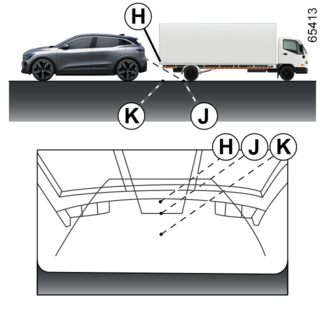
Ekranda H konumu, J konumundan daha uzakta gibi görünür. Ancak, H konumu, K konumu ile aynı mesafededir.
Sabit ve mobil bilgiler ile belirtilen yörünge, nesne yüksekliğini hesaba katmaz.
Yani, aracın K konumuna doğru geri viteste ilerlerken nesneye çarpma riski vardır.
Sistemin çalışmasıyla ilgili kısıtlamalar

Sistem, bazı bölgelerde bulunan nesneleri gösteremez.
Ön veya arka görüntüleme modunda sistem, L bölgesinde bulunan bir nesneyi görüntülemek için kullanılamaz.
Kuş bakışı modunda sistem, M bölgesinde (görüntülenen bölgenin kenarına yakın kısımda) bulunan büyük bir nesneyi
görüntülemek için kullanılamaz.
Gösterim ayarı

"360° kamera" sistemi görüntülendiğinde, multimedya ekranından görüntüleri değiştirebilirsiniz
(ör. Arka görüntüyü panoramik arka görüntüyle değiştirme).
UYARI
Güvenlik nedeniyle bu ayarları araç duruyorken yapınız.
Vites kolu R konumundayken aşağıdaki görüntüler mevcuttur:
- arka görüntü/kuş bakışı görüntü arasında bölünmüş ekran;
veya
- panoramik arka görüntü;
veya
- yan görüntüler/kuş bakışı görüntü (araca bağlı olarak);
veya
- 3D görüntü (araca bağlı olarak).
Geri vitesten P konumuna geçilirken aşağıdaki görüntüler mevcuttur:
- arka görüntü ve kuş bakışı görüntü arasında bölünmüş ekran;
veya
- panoramik arka görüntü (araca bağlı olarak);
veya
- yan görüntüler/kuş bakışı görüntü (araca bağlı olarak);
veya
- 3D görüntü (araca bağlı olarak).
Geri vitesten D konumuna geçilirken aşağıdaki görüntüler mevcuttur:
- ön görüntü ve kuş bakışı görüntü arasında bölünmüş ekran;
veya
- ön panoramik görüntü;
veya
- yan görüntüler/kuş bakışı görüntü;
veya
- 3D görüntü.
Kamera ayarlarının yapılması
"360° kamera" sistemi görüntülendiğinde multimedya ekranından "Ayarlar" düğmesine basarak kılavuz çizgileri ekleyebilir veya kaldırabilir ve kamera görüntü
parametrelerini (parlaklık, kontrast vb.) değiştirebilirsiniz.
Daha fazla bilgi için, multimedya sistemi kullanım talimatlarına bakınız.
Not: Güvenlik nedeniyle, araç hareket halindeyken kamera görüntüleri "Ayarlar" menüsünde gösterilmez.